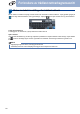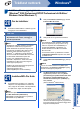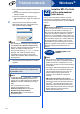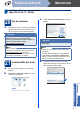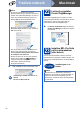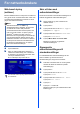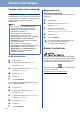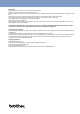Quick Setup Guide
Table Of Contents
- Hurtigstartguide MFC-9970CDW
- Start her
- 1 Pakk ut maskinen og kontroller komponentene
- 2 Fjern emballasjen fra maskinen
- 3 Legg papir i papirskuffen
- 4 Koble til strømledningen og telefonledningen
- 5 Angi land
- 6 Stille inn lokalt språk
- 7 Velge svarmodus
- 8 Juster displayets lysstyrke (om nødvendig)
- 9 Stille inn dato og klokkeslett
- 10 Angi personlig informasjon (stasjons-ID)
- 11 Fakssendingsrapport
- 12 Stille inn telefonlinjekompatibilitet
- 13 Stille inn telefonlinjetype
- 14 Automatisk skifting mellom sommertid/vintertid
- 15 Angi tidssonen
- 16 Velge tilkoblingstypen din
- For brukere av USB-grensesnittet (Windows® 2000 Professional/XP/XP Professional x64 Edition/Windows Vista®/Windows® 7)
- For brukere av USB-grensesnittet (Mac OS X 10.4.11 - 10.6.x)
- For brukere av et kablet nettverksgrensesnitt (Windows® 2000 Professional/XP/XP Professional x64 Edition/Windows Vista®/Windows® 7)
- For brukere av et kablet nettverksgrensesnitt (Mac OS X 10.4.11 - 10.6.x)
- For brukere av trådløst nettverksgrensesnitt
- 17 Før du begynner
- 18 Kontroller nettverksmiljøet (infrastrukturmodus)
- Koble Brother-maskinen til det trådløse nettverket
- Feilsøking
- Skrive inn tekst i innstillinger for trådløst nettverk
- Installere drivere og programvare (Windows® 2000 Professional/XP/XP Professional x64 Edition/Windows Vista®/Windows® 7)
- Installere drivere og programvare (Mac OS X 10.4.11 - 10.6.x)
- For nettverksbrukere
- Annen informasjon
- Tilleggsutstyr og forbruksmateriell
- brother NOR
- Start her
32
Macintosh
Trådløst nettverk
e Klikk på Neste når dette skjermbildet vises.
22
Last ned og installer
Presto! PageManager
Når Presto! PageManager er installert, er OCR-
funksjonen lagt til i Brother ControlCenter2. Du kan
enkelt skanne, dele og organisere bilder og
dokumenter med Presto! PageManager.
a På Brother kundestøtte-skjermen, klikk på
Presto! PageManager og følg anvisningene
på skjermen.
23
Installere MFL-Pro Suite
på flere datamaskiner
(etter behov)
Hvis du vil bruke maskinen sammen med flere
datamaskiner på nettverket, installerer du MFL-Pro
Suite på hver enkelt datamaskin. Gå til trinn 21 på
side 31.
Merk
• Du kan finne maskinens MAC-adresse
(Ethernet-adresse) og IP-adresse ved å skrive
ut listen med nettverksinnstillinger. Se Skriv ut
listen med nettverksinnstillinger på side 33.
• Klikk på OK hvis dette skjermbildet vises.
Skriv inn et navn for Macintosh-maskinen i
Navn som vises på inntil 15 tegn, og klikk på
OK. Gå til trinn e.
• Hvis du vil bruke maskinens SCAN-tast til å
skanne over nettverket, må du krysse av i
boksen Registrer datamaskinen med "Skann
til"-funksjonen på maskinen.
• Navnet du skriver inn vil vises på maskinens
display når du trykker på (SCAN) og
velger et skannealternativ. (Du finner mer
informasjon i Nettverksskanning i
Programvarehåndbok.)
Installeringen av MFL-Pro Suite er nå
fullført.
Gå til trinn 22 på side 32.
Fullfør
Installeringen er nå
fullført.
Merk
Hvis du bruker en spesifisert IP-adresse for
maskinen, må du stille inn oppstartsmetoden til
statisk ved å bruke kontrollpanelet. For mer
informasjon, se Nettverk-meny i Brukerhåndbok
for nettverket.